Microsoft Word, komt mei in searje bewurkingsfunksjes, is benammen foar it skriuwen fan tekst, TPS-rapporten en opmaak fan dokuminten effisjint. It makket net út dat jo eardere Word-ferzjes fan 2016, 2019 brûke of de nije 2020, 2021, 2022 sels 365 op Mac brûke, it bart dat jo gewoan sitte mei problemen lykas Microsoft Word reagearret net, it tsjil bliuwt draaie en jo kinne it net bewarje wurkje of iepenje om in dokumint te bewurkjen.
Nettsjinsteande de oarsaak dat Word net reagearret, is it heul wichtich om it net-opsleine wurk op te slaan en dit op 'e tiid op te lossen om fierdere storing te foarkommen. Hjir sille wy ferskate manieren jaan om dit probleem mei Word net reagearje om te kommen, dizze post behannelt ek in metoade om ferlerne Word-dokuminten te herstellen fanwegen dat Word net reagearret.
Mooglike redenen efter MS Word reageart net op Mac
As jo Microsoft Word net iepenet of ynienen ophâldt mei wurkjen op Mac, kinne de mooglike redenen wêze:
- De tafoegings of plug-ins fan tredden hindere de software
- MS Word-foarkarren binne skansearre
- It firus of malware ynfekteare it bestjoeringssysteem fan jo Mac (ynstallearje in anty-firusprogramma)
- Unferwachte stroomsteuring of hommels sluten fan Word-dokumint
- Programma's of hardware-bugs interferearje mei Mac Word
Wurd reagearret net op Mac? Hoe kinne jo it net-opsleine Word-dokumint opslaan?
As Microsoft Word it draaiende tsjil bliuwt sjen litte en jo hawwe it dokumint net bewarre, dan binne d'r 3 manieren ta jo beskikking om it net-opsleine wurk te bewarjen: Wachtsje efkes, Lit mar ien dokumint iepenje, en Force quit & helje net-opslein wurk op fan auto herstel of tydlike map.
1. Wachtsje efkes
Word reagearret net op Mac, miskien krekt om't it wat mear tiid nedich is om de triem- en software-updates te laden. As jo net haast hawwe, jou it dan mear tiid om te reagearjen, klik dan op de knop Bewarje om it te bewarjen. Ik wie ienris by steat om te iepenjen en bewarje it wurk mei súkses nei wachtsjen foar ca. 20 minuten doe't it net reagearre, haw ik it gewoan oan 'e kant litten en oare taken útfierd op myn Mac.
2. Slút oare Word-dokuminten as jo meardere dokuminten iepenje
As jo Mac gjin romte hat en jo iepenje in grut Word-dokumint, dan kinne jo better ien dokumint per kear iepenje. As jo meardere Word-dokuminten iepenje, slute dan oaren dy't jo no net hoege te ferwurkjen, sadat jo Word-applikaasje op dat stuit yn folsleine gear is foar it ferwurkjen fan ien dokumint. As Word letter reagearret, klik dan op de knop Bewarje om it net bewarre wurk op te slaan.
3. Force Quit en bewarje it wurk
As jo Word-dokumint kontinu befriest, hinget, of jo in draaiende reinbôgebal fan 'e dea jout, moatte jo it earst ôfslute, en dan it net-opsleine wurk ophelje mei Word auto-herstel of út 'e tydlike map.
Stap 1. Force Quit Microsoft Word op Mac
Om de Microsoft Word-applikaasje op Mac ôf te twingen, hawwe wy 4 manieren.
Metoade 1. Fan Dock
- Fyn it Word-ikoan op it dock.
- Rjochts-klikke (of hâld de Ctrl-toets yndrukt + klik) op it ikoan.
- In kontekstueel menu ferskynt, kies de opsje "Force Quick" út 'e list.
Metoade 2. Brûk Finder of fluchtoets
- Klikje op it apple-ikoan yn 'e boppeste linker hoeke fan jo skerm en selektearje "Force Quit" út it dellûk menu. (Of druk en hâld Ctrl + Alt + Esc op it toetseboerd.)
- Dit bringt in dialoochfinster op dat jo rinnende items toant. Jo moatte Microsoft Word selektearje en klikje op de knop "Force Quick".
Metoade 3. Brûk Activity Monitor
- Iepenje de Activity Monitor app.
- Selektearje Microsoft Word yn 'e proseslist.
- Klikje op de knop "X" yn 'e boppeste lofts fan it finster om net-reageare Word op Mac te twingen.
Metoade 4. Brûk Terminal
- Iepenje de Terminal-app.
- Typ it kommando "ps -ax | grep "Microsoft Word", en druk op Enter-toets.

- Foar de rigel dy't einiget op "/ Ynhâld/MacOS/Microsoft Word", is d'r in PID-nûmer. It nûmer dat ik krige is 1246.

- Brûk it kommando force quit op Mac: typ "kill 1246" om ferûngelokke Word ôf te sluten.

Stap 2. Untfange net bewarre wurk
Metoade 1. Brûk Word Auto-Recovery Feature
Standert is de Word AutoRecover-funksje ynskeakele om Word-dokuminten automatysk elke 5 of 10 minuten op te slaan, as jo dizze funksje net útskeakelje, kinne jo it net-opsleine wurk bewarje troch dit automatysk bewarre bestân te iepenjen en op te slaan.
- Fyn it net-opsleine bestân neffens de folgjende auto-opsleine lokaasje:
Foar Office Word 2016/2019/Office 365 yn 2020/2021:
/Users//Library/Containers/com.microsoft.Word/Data/Library/Preferences/AutoRecovery
Foar Office Word 2011:
/Users//Bibliotheek/Application Support/Microsoft/Office/Office 2011 AutoRecovery - Dan iepenje en bewarje it net-opsleine wurk dat feroarsake waard trochdat Word net reagearre.

Metoade 2. Fan tydlike map
- Gean nei Finder> Applikaasje> Terminal.
- Fier "iepen $TMPDIR" yn yn 'e terminalynterface en druk op Enter om de tydlike map te iepenjen, gean dan nei de map TemporaryItems.

- Sykje en iepenje it net-opsleine wurk, bewarje it dan nochris.
Wat te dwaan as Word net reagearret op Mac?
Om problemen yn 'e takomst te foarkommen, moatte wy it probleem mei Word net reagearje reparearje. Mar wat te dwaan? Hjir binne 7 fixes dy't jo moatte besykje.
Fix 1. Fuortsmite Adds-Ins
As jo Word net iepenet of bliuwt crashe op Mac, kin it it probleem wêze fan ynkompatibiliteit mei tafoegings fan tredden. In protte tafoegings sille net wurkje op Office 64-bit ferzje mar op de 32-bit ferzje. Om tafoegings op Word foar Mac te ferwiderjen, sil ik jo in foarbyld sjen litte.
- Iepenje Word> navigearje nei Foarkarren> selektearje lint en arkbalke.
- Kies "Tafoegje-in" of "oanfollingen" yn it ljepblêd Untwikkelder, en klik dan op de pylk taheakje.
- Klikje boppe oan it lint op it ikoan foar nije opsjes.
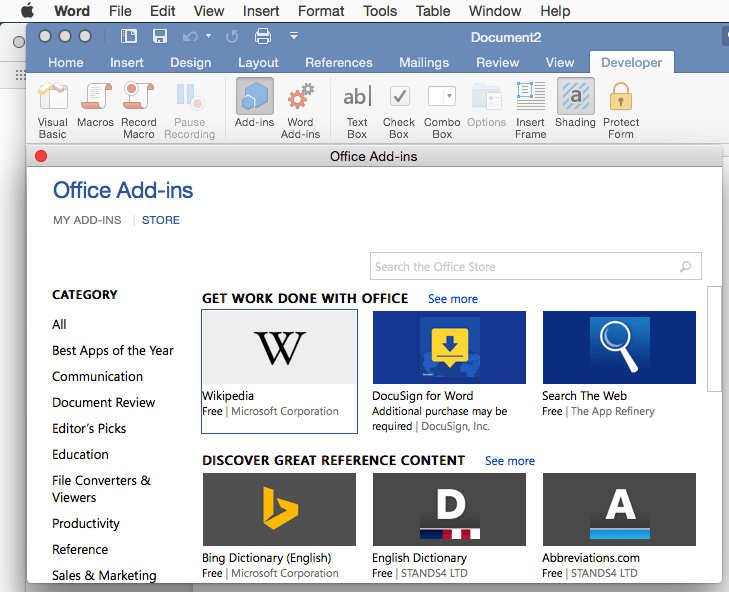
- Deaktivearje "xxxx.dotm" triem en wiskje it yn Finder.
| Programma | Alde tafoegingstriemútwreiding | Nije tafoegingstriemútwreiding |
|---|---|---|
| Wurd | .dot | .dotm |
| Excel | .xla | .xlam |
| Powerpoint | .ppa | .ppam |
Fix 2. Update jo wurd nei lêste ferzje
- Iepenje Word foar Mac.
- Kies yn it boppeste menu Help > Kontrolearje op fernijings.

- Selektearje "Automatysk downloade en ynstallearje" út it pop-up AutoUpdate-finster.
Fix 3. Iepenje Word yn feilige modus
Feilige modus lit jo Microsoft Word feilich brûke as it beferzen, ferûngelokke en net iepene is op Mac.
- Restart jo Mac kompjûter, tagelyk, Druk en hâld de Shift toets.
- Los de kaai los as de kompjûter ynskeakele is. Jo sille de Safe Boot sjen op it Mac opstartskerm.
- Iepenje Mac Word yn feilige modus.
Fix 4. Unjildige tekens fan triemnamme wiskje
MS Word reagearret net op Mac kin feroarsake wurde troch de triemnamme dy't ûnjildige tekens en symboalen befettet.
Office 2011 is opnij skreaun op basis fan de funksjes fan Office 2007 en Office 2010. D'r binne guon tafallige PC-koades yn 2011 dy't bepaalde ferbeane tekens net tastean, lykas "<>", "<< >>", "{}" , "", "|", "/", superscript/subscript, it nûmer foar de namme, ensfh. Dus, as jo bestân makke is yn Word 2016, 2019, of oare ferzjes, sil it net iepenje yn Microsoft 2011, útsein as jo de ûnjildige tekens fuortsmite fan 'e Word-bestânnamme.
Fix 5. Reset de standertynstellingen fan Word
Jo kinne ferskate komponinten fan Microsoft Word oplosse troch de foarkarbestân werom te setten of te wiskjen. Neist it oplossen fan it Word dat net reagearret op Mac-kwestje, kin it ek Word-crashproblemen reparearje of bepaalde funksjes net wurkje. Foarkar weromsette is net de ultime oplossing foar alle Word-problemen, doch dizze operaasje dus net te faak út.
- Ofslute Word-dokumint op Mac.
- Rjochts-klikke op it Finder-ikoan yn it dock en selektearje "Gean nei map".
- Typ ~/Library/Group Containers/UBF8T346G9.Office/User Content/Sjabloanen kommando yn it dialoochfinster.
- Sykje de bestannen Normaal. dorm en ferpleatse it nei it buroblêd.
- Gean wer nei de map, en typ ~/Bibliotheek/Preferences.
- Fyn út "com.microsoft.Word.plist" en "com.microsoft.Office.plist" triemmen, en ferpleatse se dan beide nei jo buroblêd.

- Iepenje jo Word opnij en kontrolearje as it Mac Microsoft-wurd net reagearret is oplost of net.
Fix 6. Reparearje skiif tagongsrjochten
- Iepenje de Disk Utility-app op Mac.
- Selektearje it folume dat jo nedich binne om tagongsrjochten te reparearjen út it linker sydbalkemenu.
- Klikje op it ljepblêd "Earste help".
- Klik op "Utfiere" om te begjinnen mei de skiif reparaasje proses.
Fix 7. Uninstall Word, en dan opnij ynstallearje
- Gean nei Finder> Applikaasjes.
- Selektearje Microsoft Word, en klikje der mei rjochts op.
- Kies "Ferpleatse nei jiskefet" út it kontekstmenu.
- Werynstallearje Word op www.office.com.
It opnij ynstallearjen fan de software kin nuttich wêze foar it oplossen fan Word dy't net reagearret op Mac-problemen. Mar derfoar soargje derfoar dat jo it folslein deinstalleare hawwe.
Tips 1. Fuortsmite alle biblioteek triemmen makke troch Microsoft Word
Kontrolearje de folgjende mappen:
- ~/Library/Containers/com.microsoft.Word
- ~ Bibleteek / applikaasje-stipe
- ~Bibliotheek/LaunchDaemons
- ~Library/PrivilegedHelperTools
- ~Bibliotheek/Caches
- ~ Bibleteek / Foarkarren
Tips 2. Fuortsmite Microsoft Word út it dock
- Sykje Microsoft Word yn it dock.
- Hâld Ctrl + klik, en selektearje Opsjes.
- Kies Fuortsmite fan Dock.
Hoe kinne jo ferlern, ferwidere Worddokumint weromhelje fanwegen Word net reagearret op Mac?
Noch hieltyd neat? Dat betsjut dat jo bestân permanint ferlern gien wie neidat Microsoft Word it probleem net reagearre. De ultime rêding, tink ik, is om in krêftich programma foar gegevensherstel te ynstallearjen.
MacDeed Data Recovery foar Mac is in treflik triem undelete programma. It giet fierder as oaren yn it herstellen fan gegevens fan alle soarten apparaten, fariearjend fan digitale kamera's oant hurde skiven. Neist Word-dokuminten herstelt it ek alle bestânstypen, lykas fideo's, audio, foto's, e-mails, ensfh. Underwilens wurket dizze software foar ferskate situaasjes dy't ferlern gien binne: net reagearje, opmaak, firusoanfallen, tafallich wiskjen, it systeem ferûngelokke, ensfh.
Bêste gegevensherstel foar Mac en Windows: Herstel Word-dokuminten mei gemak
- Herstel Word-bestannen fan ynterne en eksterne skiven
- Herstel ferlern, wiske, ûntbrekkende en opmakke Word-dokumint
- Stypje herstel op 200+ bestânstypen: dokuminten, fideo's, audio, ôfbyldings, ensfh.
- Foarbyld fan ferlerne bestannen foar definitive herstel (fideo, foto, Word, Excel, PowerPoint, Keynote, siden, ensfh.)
- Wurkje op APFS, HFS+, FAT16, FAT32, exFAT, ext2, ext3, ext4 en NTFS
- Sykje fluch nei bestannen mei it filterark
- Herstel triemmen nei in lokale stasjon of wolk
Besykje it fergees Besykje it fergees
Stap 1. Selektearje it stasjon.
Launch MacDeed Data Recovery op Mac. Gean nei Disk Data Recovery, en selektearje it stasjon wêr't it ferlerne Word-dokumint is opslein.

Stap 2. Scan en preview it Word dokumint.
MacDeed Data Recovery siket it keazen stasjon direkt nei ferlerne wurdbestannen, en jo kinne it sykjen op elk momint stopje as jo de bestannen hawwe fûn dy't jo graach ophelje wolle. De Tree View befettet klassifikaasjes lykas Wiske bestannen, Aktuele bestannen, Lost Position, RAW-bestannen en Tag-bestannen. Jo kinne ek Triemwerjefte brûke om te sjen nei bestânstypen lykas ôfbylding, fideo, bestân, audio, e-post, en oaren. Fierder kinne jo oan 'e linkerkant fan it paniel bedoelde bestannen sykje of Strainer brûke om jo sykopdracht te beheinen.
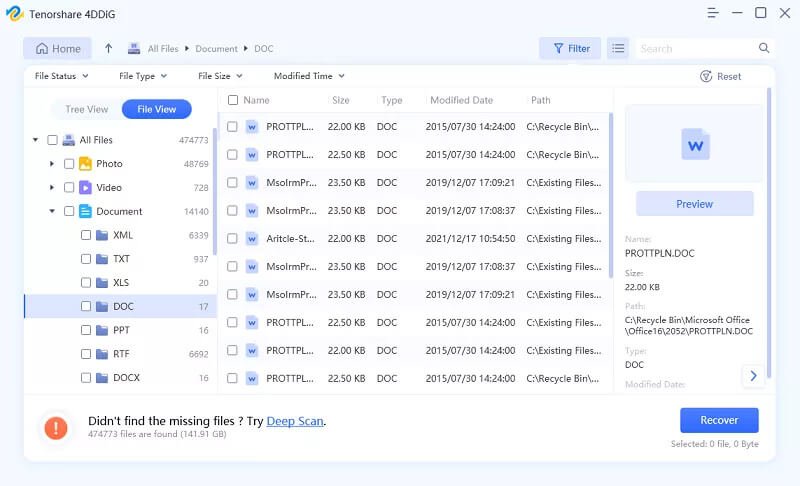
Stap 3. Foarbyld & Recover Permanent Deleted Word Documents.
Nei it lokalisearjen fan de doelgroep triemmen, kinne jo besjen en herstellen se op jo kompjûter. In waarme tip is dat jo it wiske wurddokumint net op 'e orizjinele lokaasje bewarje moatte.

Konklúzje
Dat is alles foar it reparearjen fan Microsoft Word dat net reagearret, wy hawwe noch kânsen om it net-opsleine wurk te bewarjen of ferlerne wurddokuminten te herstellen feroarsake troch dit probleem. It wichtichste ding dat wy moatte dwaan nei it rinnen yn in Word net reagearje flater is om it te reparearjen, wy listje 7 fixes lykas hjirboppe. Om net-opslein wurk te foarkommen, soe myn advys wêze om de AutoRecover-funksje yn te skeakeljen en jo Word-bestân altyd regelmjittich te meitsjen.

